CorelDRAW中調整不透明度的方法教程
時間:2023-04-26 16:32:11作者:極光下載站人氣:767
很多小伙伴在進行日常辦公時都會需要使用到coreldraw這款軟件,在其中我們可以繪制需要的形狀,并適當調整想要的樣式效果。如果我們在CorelDRAW中繪制圖形后,希望調整圖形的不透明度,小伙伴們知道具體該如何進行操作嗎,其實操作方法是非常簡單的。我們只需要在界面左側找到并點擊不透明度工具后,在界面上方設置想要的調整效果,并設置參數就可以了。操作步驟其實是非常簡單的,小伙伴們可以打開自己的軟件后一起動手操作起來。接下來,小編就來和小伙伴們分享具體的操作步驟了,有需要或者是有興趣了解的小伙伴們快來和小編一起往下看看吧!
操作步驟
第一步:雙擊打開CorelDRAW,可以在界面左側長按圖標后,找到并點擊橢圓形工具,按住shift鍵可以繪制正圓形;
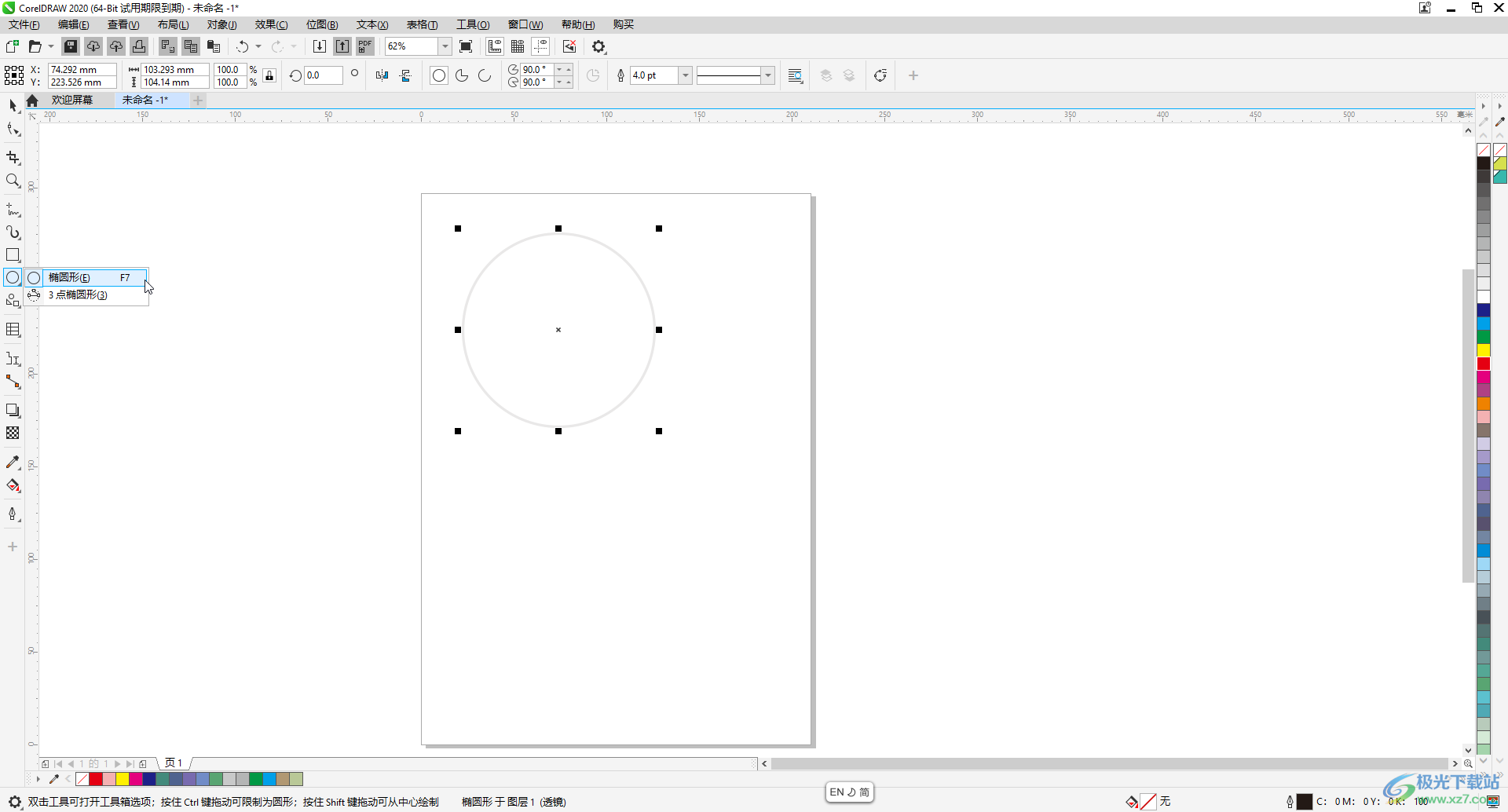
第二步:在右側點擊可以設置填充顏色;
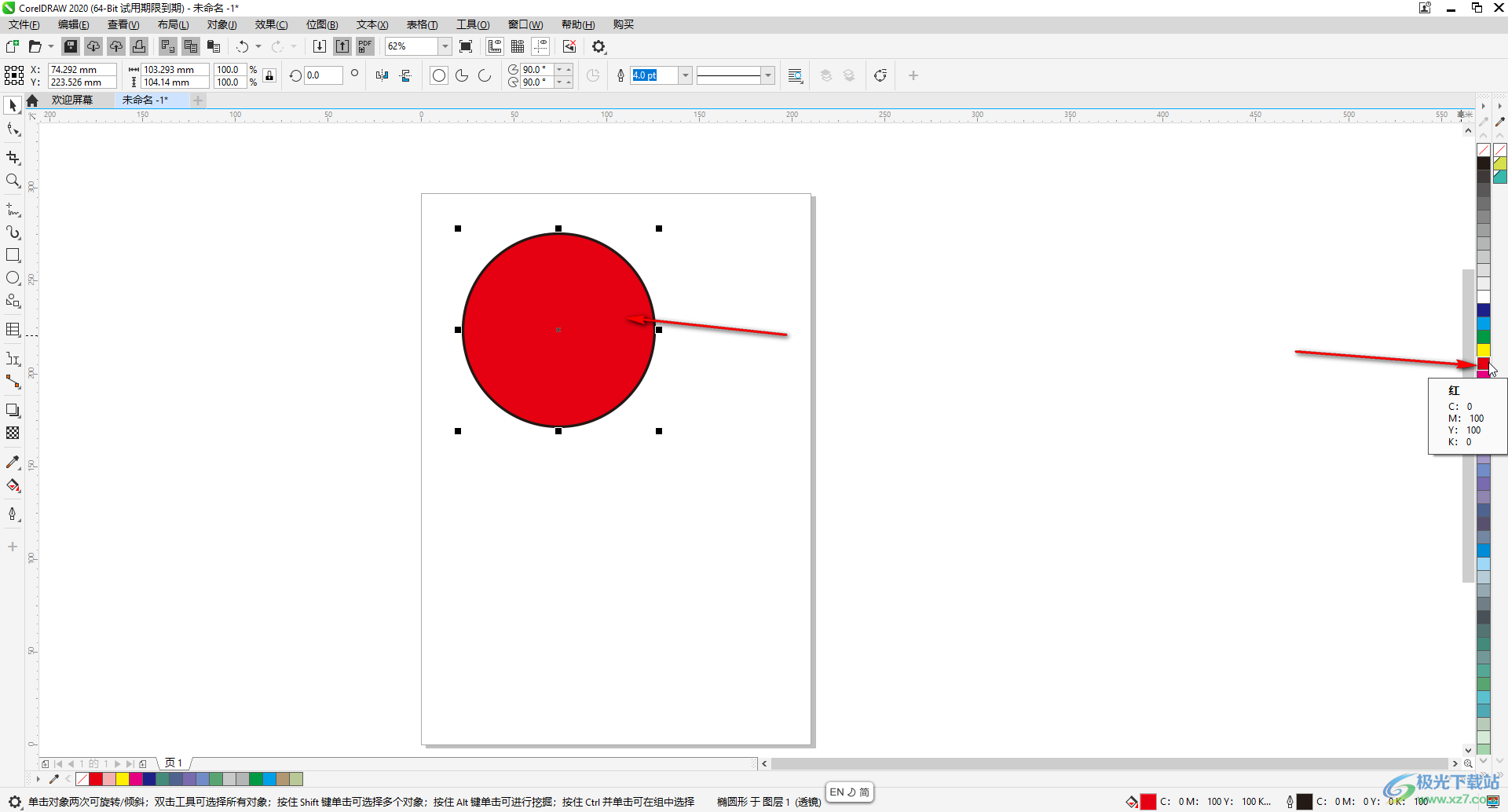
第三步:在界面左側找到并點擊透明度工具,如果沒有可以點擊加號圖標勾選后將其調出來;
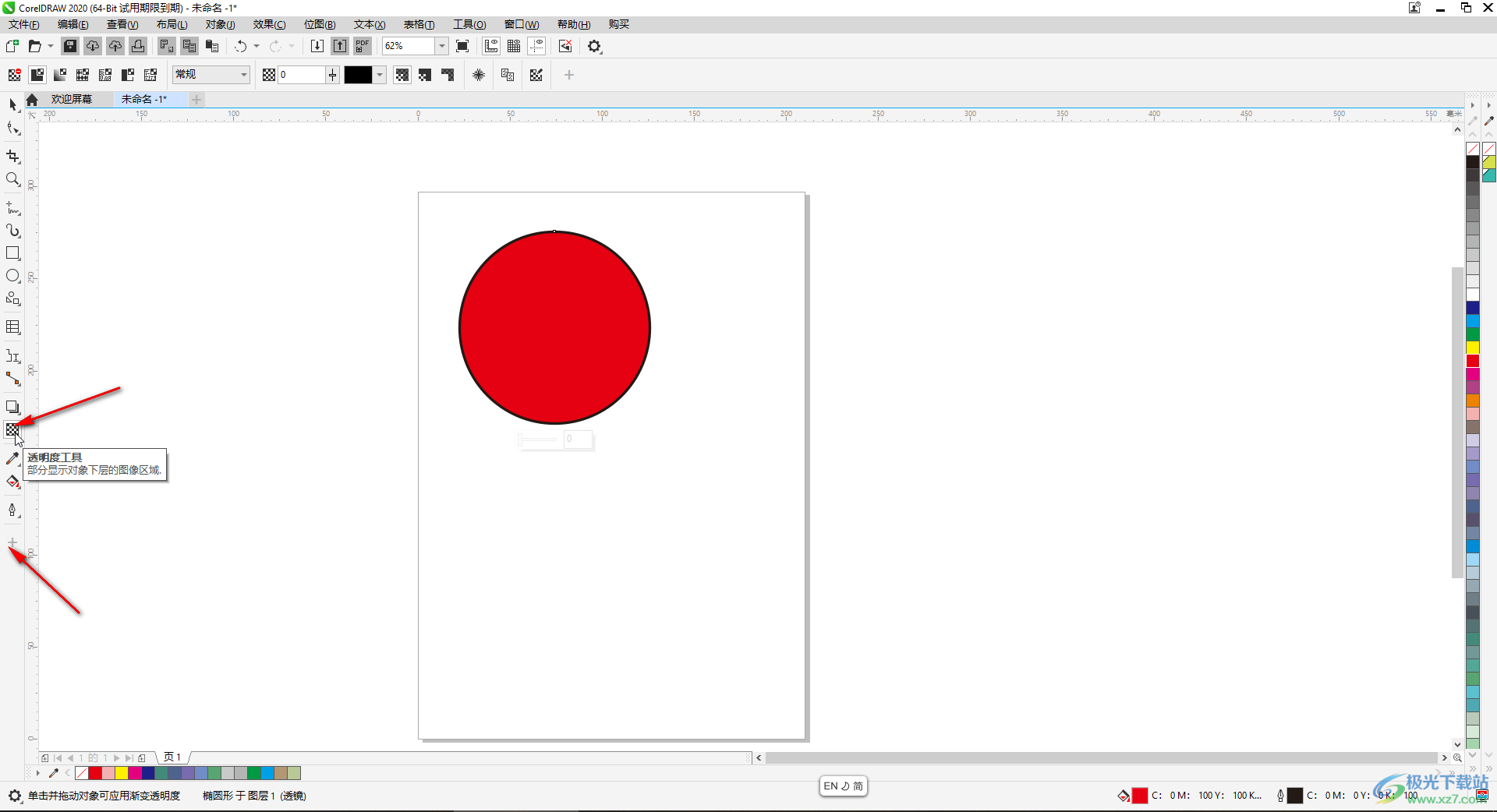
第四步:在界面上方可以點擊選擇只調整填充色的透明度,或者只調整輪廓的透明度,或者調整整體圖形的透明度,我們這里選擇只調整填充顏色的透明度,在左上方的工具欄中選擇均勻透明度圖標后,在圖形下方調整參數就可以了;
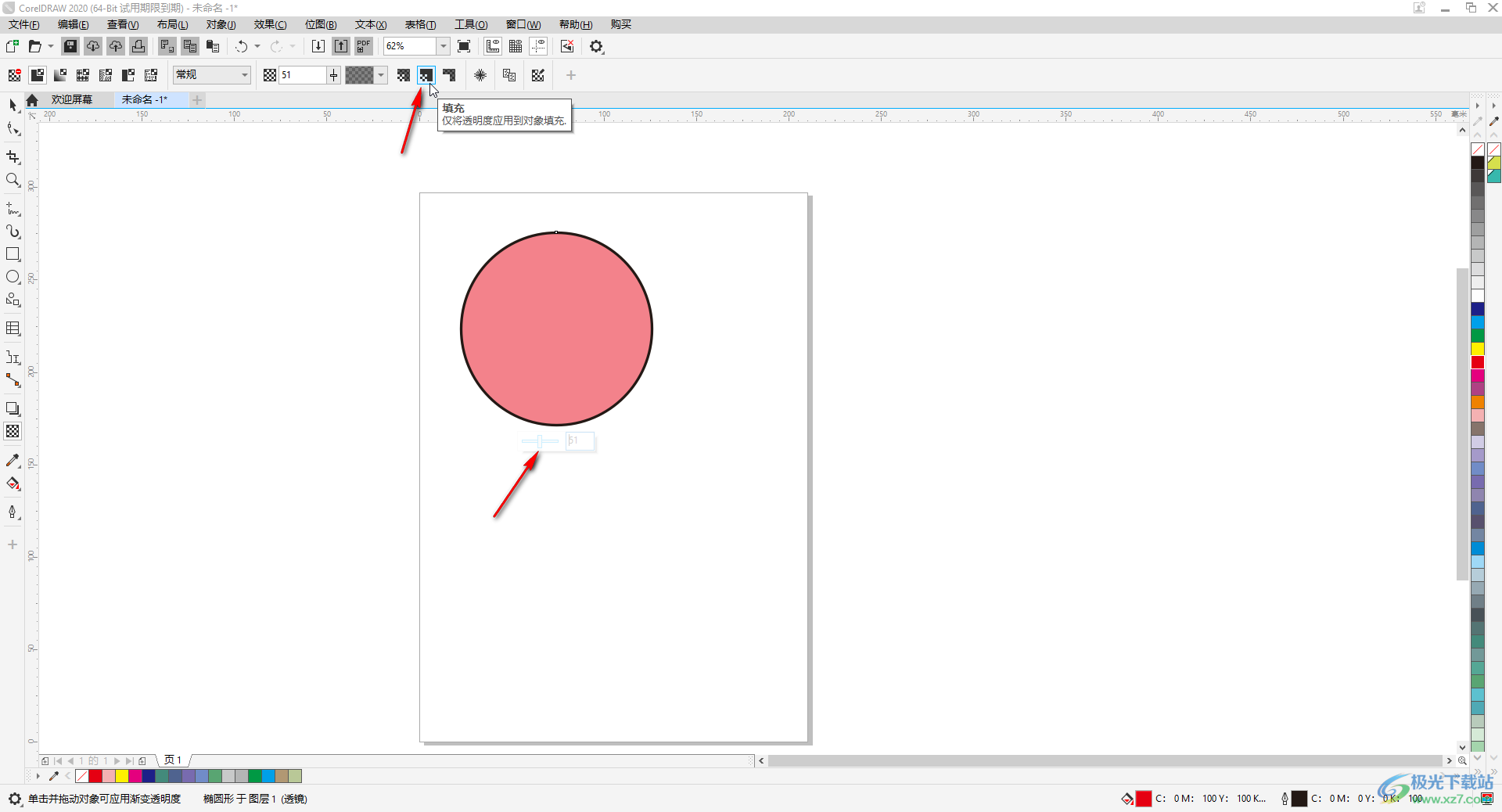
第五步:也可以點擊如圖所示的下拉箭頭后,選擇預設的透明度參數。
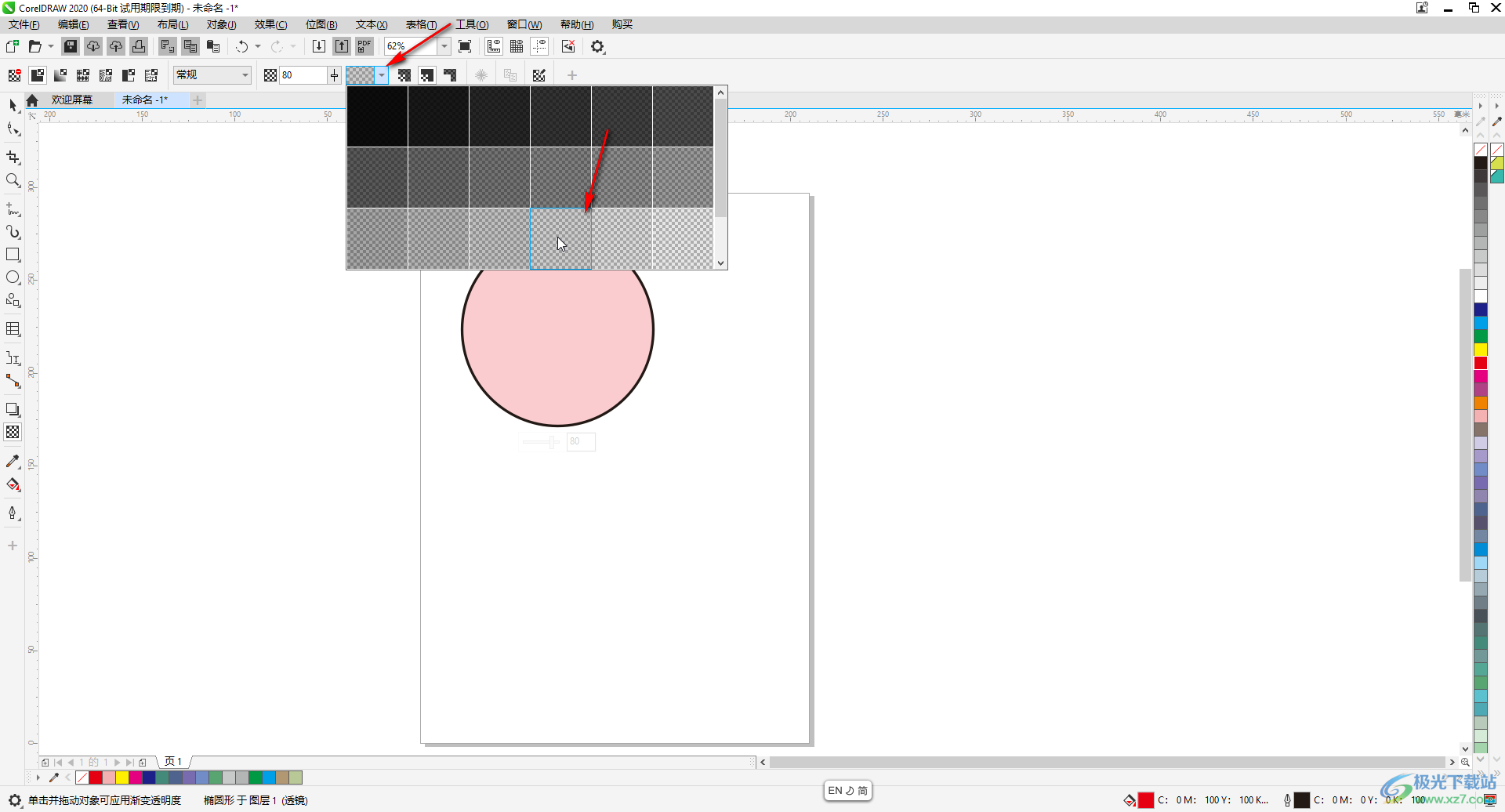
以上就是CorelDRAW中調整圖形透明度的方法教程的全部內容了。在上方工具欄中還有很多透明度的參數可供我們調整設置,小伙伴們感興趣的話都可以去嘗試操作一下。

大小:10.84 MB版本:免費版環境:WinAll, WinXP, Win7
- 進入下載
相關下載
熱門閱覽
- 1百度網盤分享密碼暴力破解方法,怎么破解百度網盤加密鏈接
- 2keyshot6破解安裝步驟-keyshot6破解安裝教程
- 3apktool手機版使用教程-apktool使用方法
- 4mac版steam怎么設置中文 steam mac版設置中文教程
- 5抖音推薦怎么設置頁面?抖音推薦界面重新設置教程
- 6電腦怎么開啟VT 如何開啟VT的詳細教程!
- 7掌上英雄聯盟怎么注銷賬號?掌上英雄聯盟怎么退出登錄
- 8rar文件怎么打開?如何打開rar格式文件
- 9掌上wegame怎么查別人戰績?掌上wegame怎么看別人英雄聯盟戰績
- 10qq郵箱格式怎么寫?qq郵箱格式是什么樣的以及注冊英文郵箱的方法
- 11怎么安裝會聲會影x7?會聲會影x7安裝教程
- 12Word文檔中輕松實現兩行對齊?word文檔兩行文字怎么對齊?
網友評論